windows 查看文件命令 windows终端cmd命令查看文件夹下的文件
在Windows操作系统中,我们经常需要查看文件夹下的文件,以便了解文件的类型、大小或其他详细信息,为了方便快捷地进行这一操作,Windows提供了一种命令行工具——终端CMD命令。通过CMD命令,我们可以轻松地查看文件夹下的文件,并获取所需的信息。无论是初学者还是有一定经验的用户,掌握CMD命令都能为我们的工作带来便利。接下来我们将详细介绍一些常用的CMD命令,帮助您更好地了解和应用这一功能。
具体步骤:
1.按住windows键+R,弹出运行窗口。
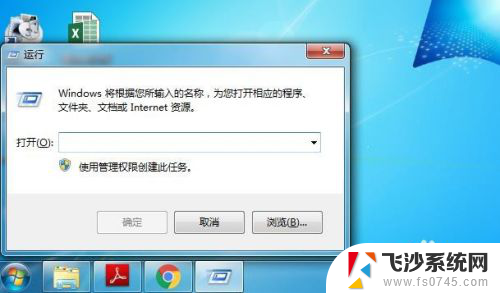
2.在运行窗口的输入框中,输入cmd,点击回车。
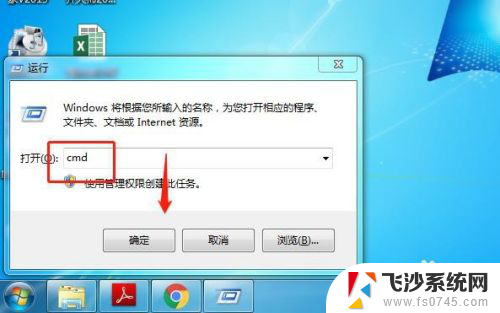
3.此时已经进入windows的终端窗口了,默认在C盘Users文件夹下的Administrator文件夹下。
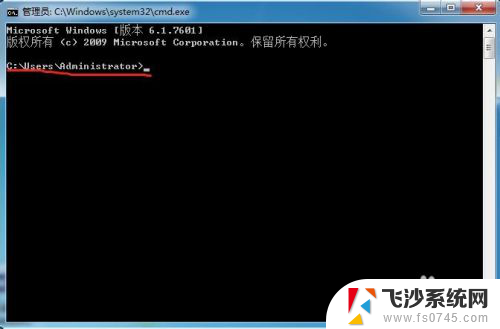
4.如果需要查询此文件夹下的相关内容,直接输入命令好可。如查看该文件夹下的所有文件,输入“dir”后点击回车。系统会即刻显示文件夹包含的文件、视频、目录等信息。
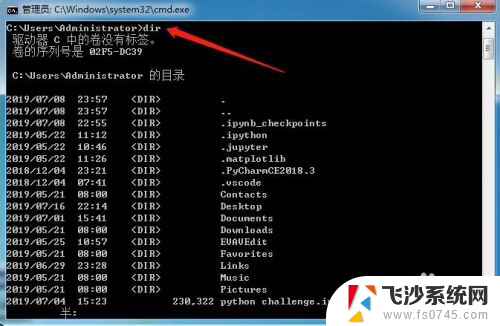
5.如需进一步进入Administrator文件夹下的文件,输入“cd+空格+下属文件夹名称”即可。如输入“cd Desktop”,即可显示Desktop文件夹的内容。(上一步操作中,通过dir的查询已经知道。Administrator文件夹下含有Desktop文件)
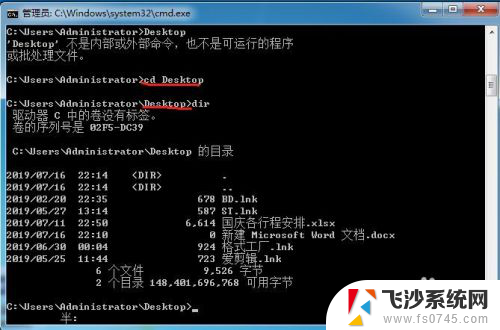
6.查看了有关文件后,如需返回上一级文件夹,在当前状态下输入“cd..”,点击回车即可。
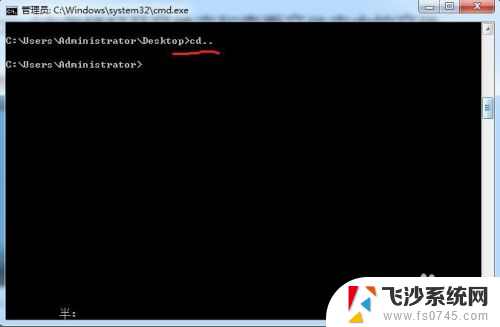
7.本文开始前我们提到过,终端默认是在C盘下的,如果需要查询其它盘的文件或进行其它操作,需要进行切盘。
切盘操作:输入“磁盘名”+“:”。如输入“D:”后点击回车即进入D盘下的相关操作。(磁盘名不区分大小写)
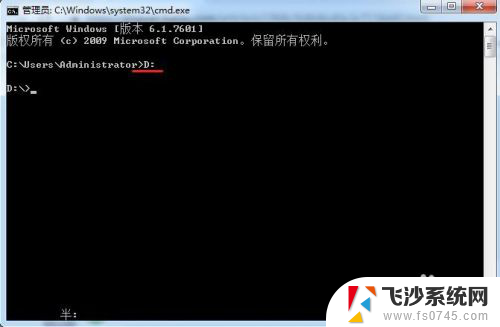
8.切换到其它盘后,相关操作方法同C盘的操作。如输入dir查看文件夹内容。

9.通过终端命令也可以直接打开相应的文件。如在D盘下输入“ST\金枝玉叶.jpg”点击回车,系统会自动打开D盘ST文件夹下的金枝玉叶这张jpg图片。
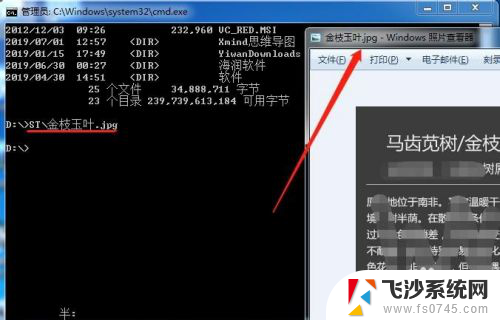
以上就是Windows查看文件命令的全部内容,如果有需要的用户,可以按照以上步骤进行操作,希望对大家有所帮助。
windows 查看文件命令 windows终端cmd命令查看文件夹下的文件相关教程
-
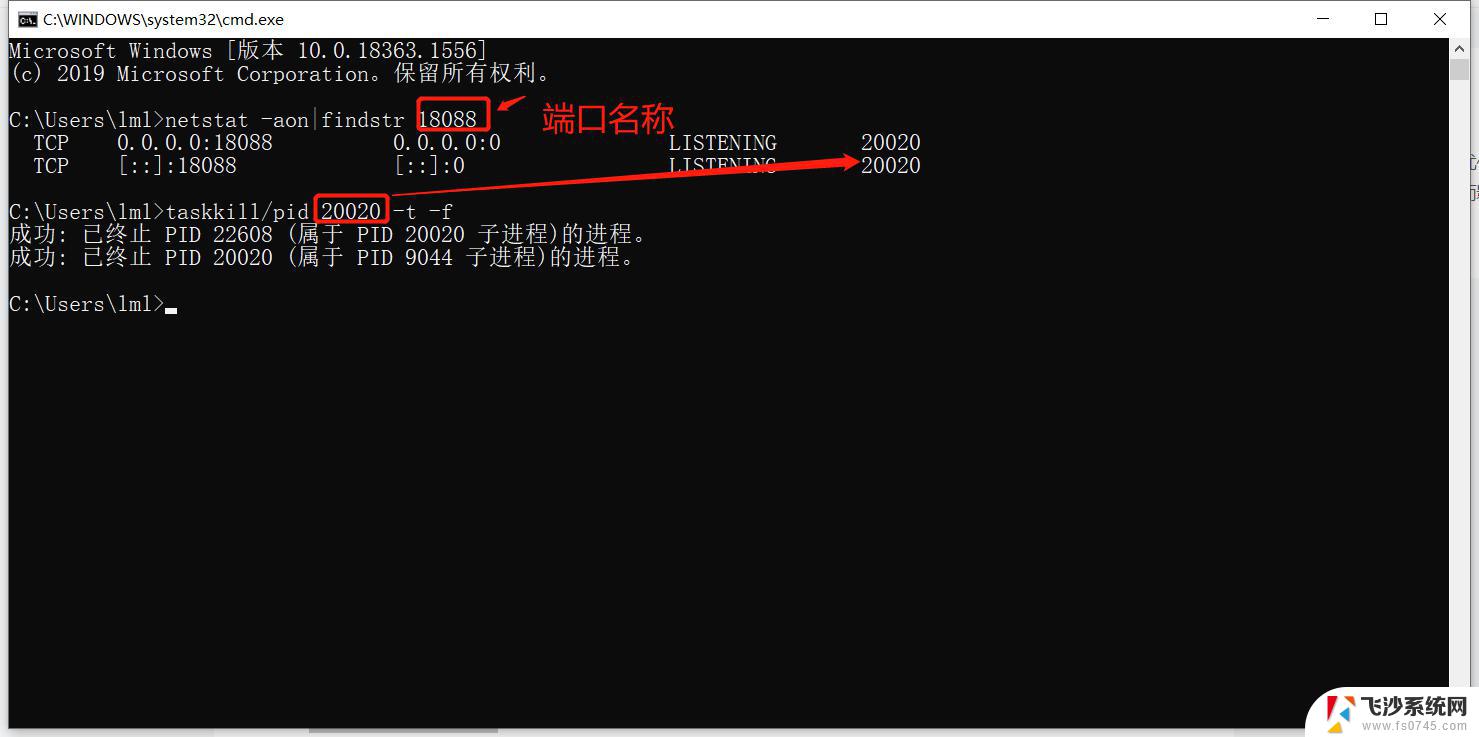 cmd查端口号命令 cmd命令查看电脑端口
cmd查端口号命令 cmd命令查看电脑端口2024-08-09
-
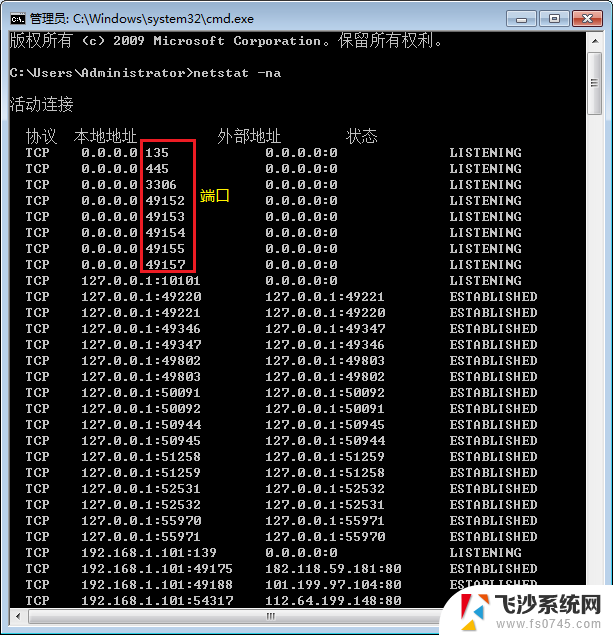 查看端口号的cmd命令 电脑运行cmd命令查看端口号步骤
查看端口号的cmd命令 电脑运行cmd命令查看端口号步骤2024-09-07
-
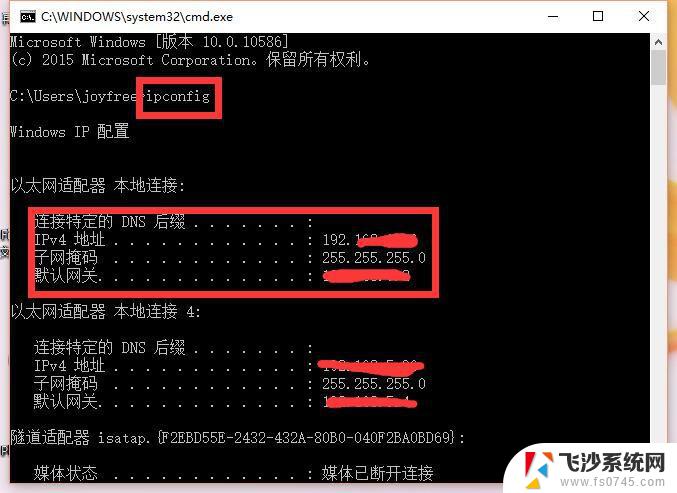 查看电脑ip命令 Windows命令行怎么查看网络IP地址
查看电脑ip命令 Windows命令行怎么查看网络IP地址2024-03-06
-
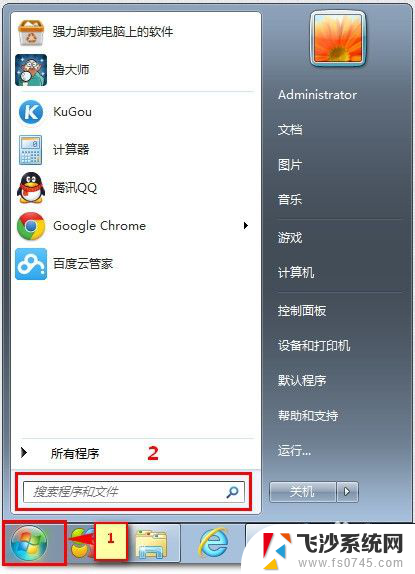 查看电脑ip地址cmd命令 CMD查看本机IP地址的步骤
查看电脑ip地址cmd命令 CMD查看本机IP地址的步骤2024-08-20
- ip地址命令cmd 如何在命令行下查看局域网内IP地址
- 查端口号用什么命令 运行cmd命令查看电脑端口号的步骤
- cmd显示文件夹内容 CMD查看文件夹中的文件
- cmd指令打开文件夹 CMD命令提示符打开指定文件夹的步骤
- cmd新建文本文档 CMD命令创建文件的步骤
- cmd怎么查ip地址 windows命令行如何查看本机ip地址
- windows电脑如何复制粘贴 笔记本电脑复制文件的方法
- window 企业版 Windows 10各版本功能区别
- windows pdf 笔记 自由笔记APP的笔记怎样导入PDF
- windows是如何开启电脑高性能? 电脑开启高性能模式的步骤
- windous怎么分屏 电脑屏幕分屏操作步骤
- windows字体全部显示黑体 文字黑色背景怎么设置
电脑教程推荐
- 1 windows字体全部显示黑体 文字黑色背景怎么设置
- 2 苹果装了windows如何进去bois 怎么在开机时进入BIOS系统
- 3 window联不上网 笔记本无法连接无线网络怎么办
- 4 如何关闭检查windows更新 笔记本电脑如何关闭自动更新程序
- 5 windowsx怎么设置开机密码 笔记本电脑开机密码设置方法
- 6 windows七笔记本电脑动不了怎么办 笔记本无法启动黑屏怎么办
- 7 win0默认游览器 电脑默认浏览器设置方法
- 8 win0忘记密码 笔记本电脑登录密码忘记怎么办
- 9 thinkpad在bios里设置电池 笔记本BIOS中自带电池校正功能使用方法
- 10 windowsserver文件服务器搭建 Windows Server 2012搭建网络文件服务器步骤